ロックを解除するたびにホームボタンを使用する必要があるため、長時間使用すると、iPadのホームボタンは押せない・反応しない症状が出るケースもよくあります。今回は、iPadのホームボタンが反応しなくなる原因や考えられる対処法・代替案を紹介します。

1.iPadのホームボタンが急に反応しなくなった原因?
iPadのホームボタンが効かなくなってしまう原因はいくつか考えられます。適切な対処を取るためにも、まずはホームボタンが反応しない原因を特定しましょう。
1iOSによる不具合
⚡ バージョンが古い:アップデートしなく、長時間に古いバージョンを使い続けていた場合は、互換性のないバージョンのため、一部の機能が使用できない場合があります。普通には、最新バージョンにアップデートすると、問題を解決できます。もちろん、古いiOSが原因のトラブルは、一時的なものである可能性もあります。
⚡ iOSのアップデート直後:iPadOSのアップデート後、バッテリーの減りが早いやクラッシュなどの故障が発生することが多く、iPadのホームボタンが反応しない場合もあります。これはアップデート直後は、iPadの使用環境を整えるために、様々な処理を行うからです。
iPadのホームボタンが突然使用できなくなった場合、ソフトウェアに問題が発生する可能性が高いです。ソフトウェアの修正を試みることができます。
2衝撃、水没による故障
ホームボタンが効かなくなる前に、iPhoneを落としてしまったり、水に濡れてしまったりしていないでしょうか。落下などでiPhone本体に強い衝撃が加わると、内部の配線が切れてホームボタンが反応しなくなったことがあります。
見た目には何の破損も見られなくても、水没や衝撃によって内部の部品や基盤が故障してしまう場合もあります。
3経年劣化による故障
iPhoneやiPadを長時間に使っていらっしゃる方が多いはずです。
電子機器には避けられない運命と言えるものです。最高レベルの耐久性、性能を誇るiOSデバイスとしても、3~5年に使った後、寿命が近付いてきたかもしれません。iPadを長年使っていると、「ボタンが押しにくくなってきた」、「通信速度が遅い」などの症状がけっこう多いです。
2.iPadのホームボタンが反応しない時の対処法
1iPadを再起動してみる
一時的な不具合なら、再起動することで問題を解除することが可能です。ホームボタンを搭載したiPadの再起動方法は下記の通りです。
iPadの再起動方法
ステップ 1.スライダーが画面に表示されるまで、iPadのサイドボタンを押し続けます。
ステップ 2.スライダーをドラッグしてiPadの電源を切ります。
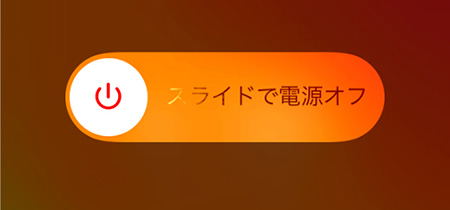
2100%に近い成功率でiPadOS不具合を修復
再起動しても不具合が改善しない場合、ソフトウェアの不具合が原因かもしれません。自力で修正したい場合は、iOS不具合修復ツールを使用して修復を試みるのが良いでしょう。
「iMyFone Fixppo」は、iPad、iPhone、およびその他のApple製品で発生するさまざまな問題を修正できる専用のソフトです。iOS不具合によるホームボタンの不具合や再起動の繰り返し、画面が真っ黒になるなどの問題も簡単に解決できます。パソコン初心者でも、画面の指示に従うだけで、iOSデバイスの問題を手軽に修正できます。

Fixppoのおすすめ理由!
- iPadのホームボタンが反応しない、バッテリーの減りが早い、タッチパネルが反応しないなど150種類以上の不具合をデータ損失なしで解決
- すべてワンクリックで完結でき、パソコン操作が苦手な方も手軽に利用
- iPhone本体での操作をせず、無料で簡単にリカバリーモードを起動・解除可能
- WindowsとMacの両方、最新のiPhone 17シリーズ/iOS 26を含むほとんどのApple製品に対応
iOS不具合がある場合の修復手順
ステップ 1.上記のボタンからソフトをダウンロードして起動したら、ホーム画面で「標準モード」をクリックします。そして、iPhoneをパソコンに接続します。

ステップ 2.「次へ」をクリックして、インストールできるiOSバージョンが表示され、確認して「ダウンロード」をクリックしましょう。

ステップ 3.確認したら「開始」ボタンをクリックして修復を始めます。デバイスが自動的に再起動するまでは操作せず、再起動後に正常に機能しているかどうか確認します。

3Appleサポートセンターに相談して修理に出す
iPadを落としたり、水に浸したりしたことがある場合は、内部障害の可能性が非常に高くなります。 Appleのサポートセンターに連絡するか、正規修理店に連絡して修理の予約をすることをお勧めします。
修理に出す前にすべきこと
① Appleでの修理に場合、ご購入時のレシートなどの購入証明書類を準備しておく
②「iPhoneを探す」をオフにする
③ 修理にはデータが損失する可能性があるので、事前にバックアップを取っておく
3.【代替案】修理料金は結構高い?「AssistiveTouch」機能を活用!
保証期間中に自然保障の場合は修理サービス料金がかかりませんが、修理保証期間が過ぎたら、無償で修理するのは難しくて、逆に高い料金が必要かもしれません。ホームボタンが壊れた時は、AssistiveTouch(アシスティブ・タッチ)という機能を使うと、それを代用することができます。
Softbankの公式サイトでは『AssistiveTouch とは、ホームボタンや電源ボタンを画面タッチで操作したり、複雑な操作を置き換えたりする機能です。』と記載されています。つまり、iPhoneやiPadのホームボタンは問題がある時、この機能を使うと、ホームボタンや電源ボタンを押さずにiPhoneのさまざまな操作ができます。
設定方法
iPadのホーム画面から「設定」>>「一般」>>「アクセシビリティ」>>「Assistive Touch」とすすみ、Assistive Touchをオンにすれば設定完了です。
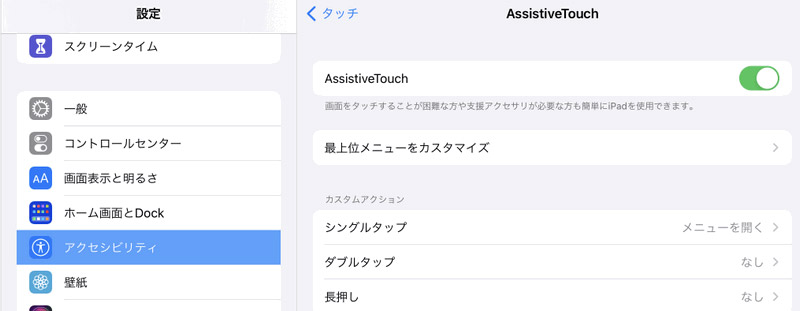
Assistive Touchの白い丸ボタンをタップすると【ホーム】【コントロールセンター】【Siri】【通知センター】【デバイス】【カスタム】という6つの項目が画面に現れます。Assistive Touchを上手に活用すれば、ホームボタンが反応しなくてもiPadの操作がより快適なものになるでしょう。
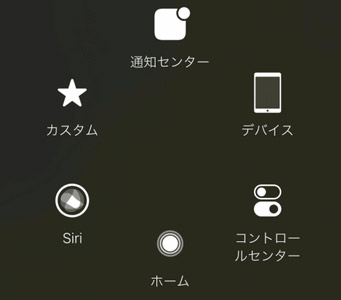
おわりに
iPadのホームボタンが反応しなく場合、一時的な不具合であれば自分で対処できることがあります。まずは再起動iOS修復ツールを試して、症状が改善するか確認してみましょう。それでも改善しない場合は、ハードウェアの故障が考えられるため、Appleサポートセンターに相談することをおすすめします。
iOS 26を完全サポート!初心者でもiPadに関連するを完璧に解決できる強力ソフト









